So berechnen sie den gewichteten mape in excel
Eine der am häufigsten verwendeten Metriken zur Messung der Prognosegenauigkeit eines Modells ist MAPE , was für den mittleren absoluten prozentualen Fehler steht.
Die Formel zur Berechnung des MAPE lautet wie folgt:
MAPE = (1/n) * Σ(|tatsächlich – Prognose| / |tatsächlich|) * 100
Gold:
- Σ – ein ausgefallenes Symbol mit der Bedeutung „Summe“
- n – Stichprobengröße
- real – der tatsächliche Wert der Daten
- Prognose – der erwartete Wert der Daten
MAPE wird häufig verwendet, weil es leicht zu interpretieren und zu erklären ist. Ein MAPE-Wert von 8 % bedeutet beispielsweise, dass die durchschnittliche Differenz zwischen dem vorhergesagten Wert und dem tatsächlichen Wert 8 % beträgt.
Bei geringem Datenvolumen schneidet MAPE jedoch schlecht ab. Wenn beispielsweise der tatsächliche Bedarf für einen Artikel 2 beträgt und die Prognose 1 beträgt, beträgt der absolute prozentuale Fehlerwert |2-1| / |2| = 50 %, wodurch der Prognosefehler recht hoch erscheint, selbst wenn die Prognose nur um 1 Einheit abweicht.
Eine Alternative zu MAPE ist daher das gewichtete MAPE , das wie folgt berechnet wird:
Gewichtetes MAPE = Σ(|Ist – Prognose| / |Ist|) * 100 * Ist / Σ(Ist)
Durch die Gewichtung der Fehlerprozentsätze nach Volumen können wir eine bessere Vorstellung vom wahren Fehler bekommen.
In diesem Tutorial wird erläutert, wie Sie das gewichtete MAPE in Excel berechnen.
Beispiel: Gewichtetes MAPE in Excel
Um das gewichtete MAPE in Excel zu berechnen, können wir die folgenden Schritte ausführen:
Schritt 1: Geben Sie die tatsächlichen Werte und die vorhergesagten Werte in zwei separate Spalten ein.
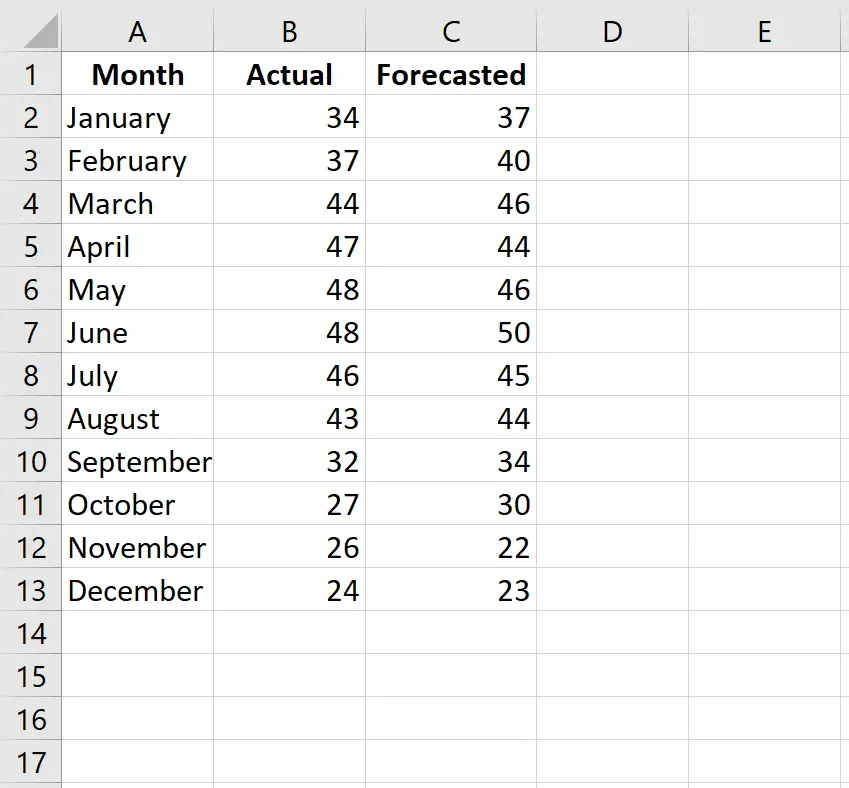
Schritt 2: Berechnen Sie den gewichteten Fehler für jede Zeile.
Denken Sie daran, dass der gewichtete Fehler wie folgt berechnet wird: |actual-forecast| / |echt| *100* echt. Wir werden diese Formel verwenden, um den gewichteten Fehler für jede Zeile zu berechnen.
Spalte D zeigt den gewichteten Fehler und Spalte E zeigt die von uns verwendete Formel:
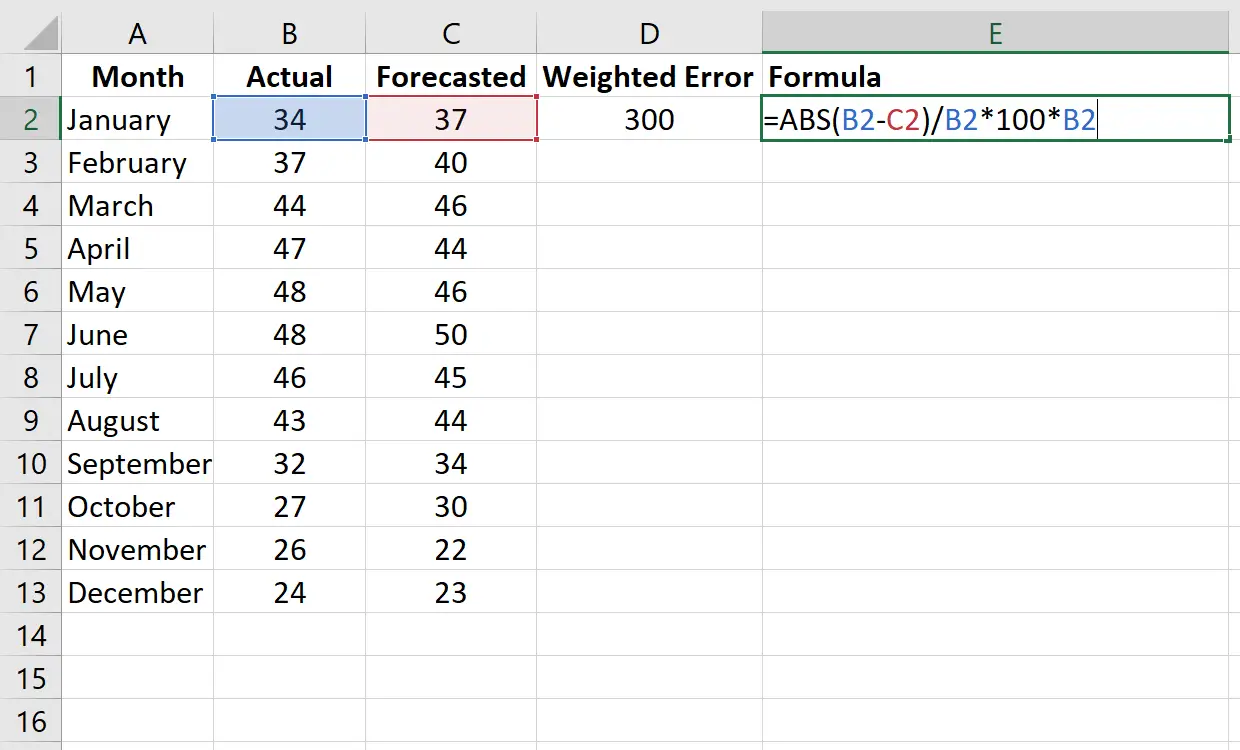
Wir werden diese Formel für jede Zeile wiederholen:
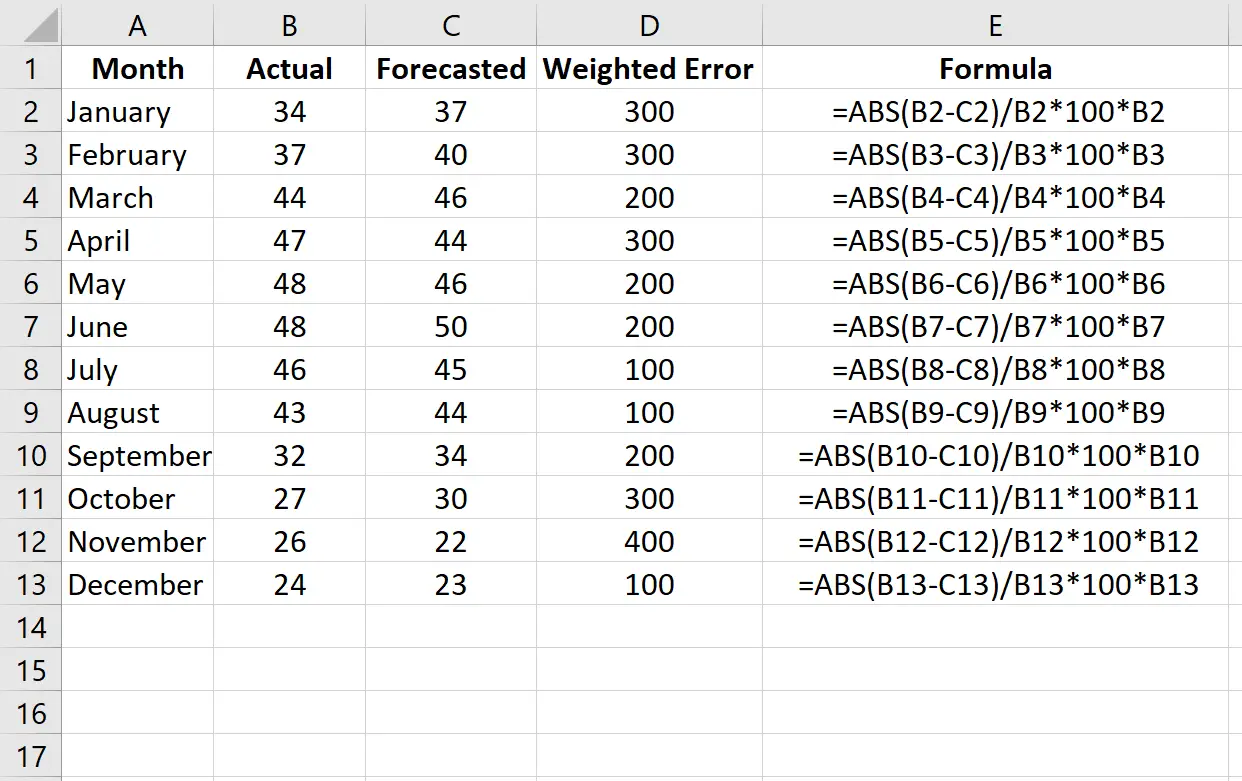
Schritt 3: Ermitteln Sie die Summe der realen Werte.
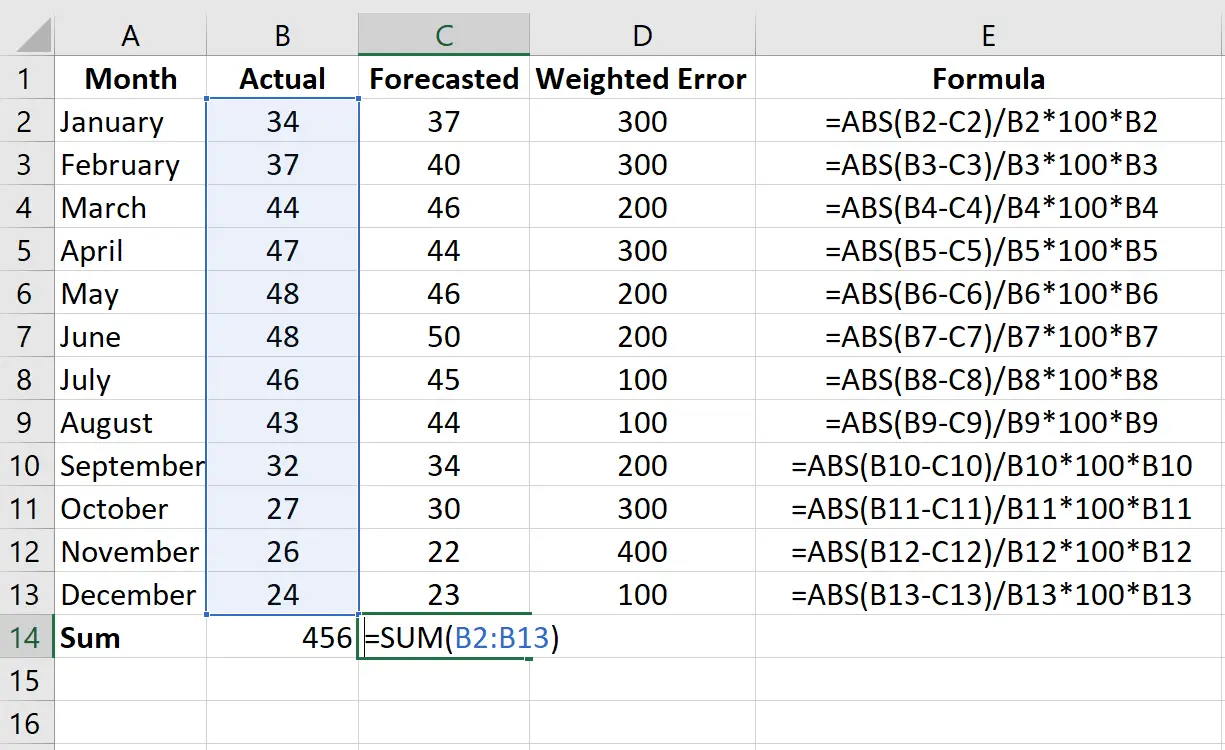
Schritt 4: Berechnen Sie den gewichteten MAPE.
Abschließend berechnen wir den gewichteten MAPE, indem wir die gesamten gewichteten Fehler durch die Summe der tatsächlichen Werte dividieren:
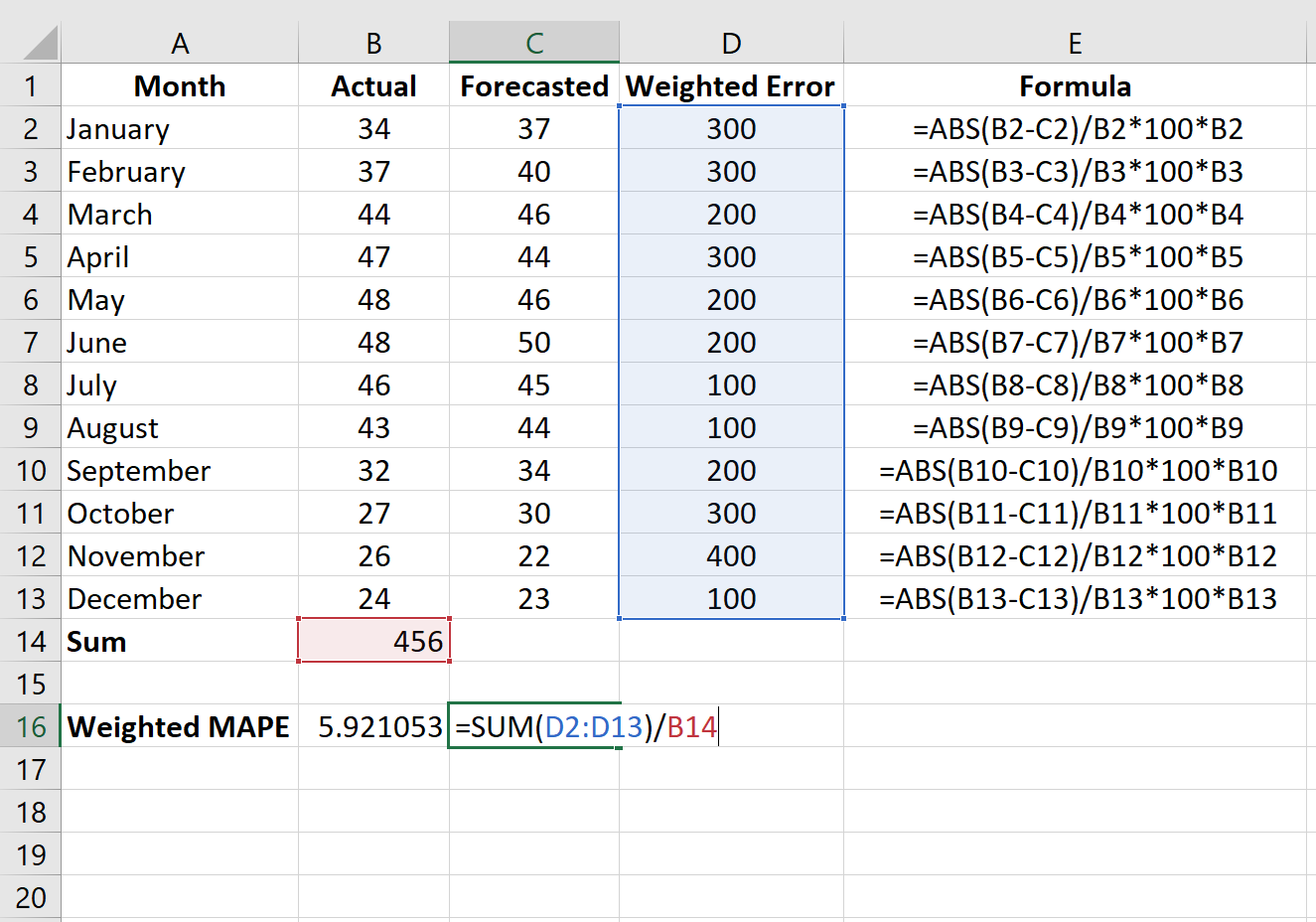
Der gewichtete MAPE beträgt 5,92 % .
Zusätzliche Ressourcen
So berechnen Sie den mittleren absoluten prozentualen Fehler (MAPE) in Excel
So berechnen Sie den mittleren quadratischen Fehler (MSE) in Excel